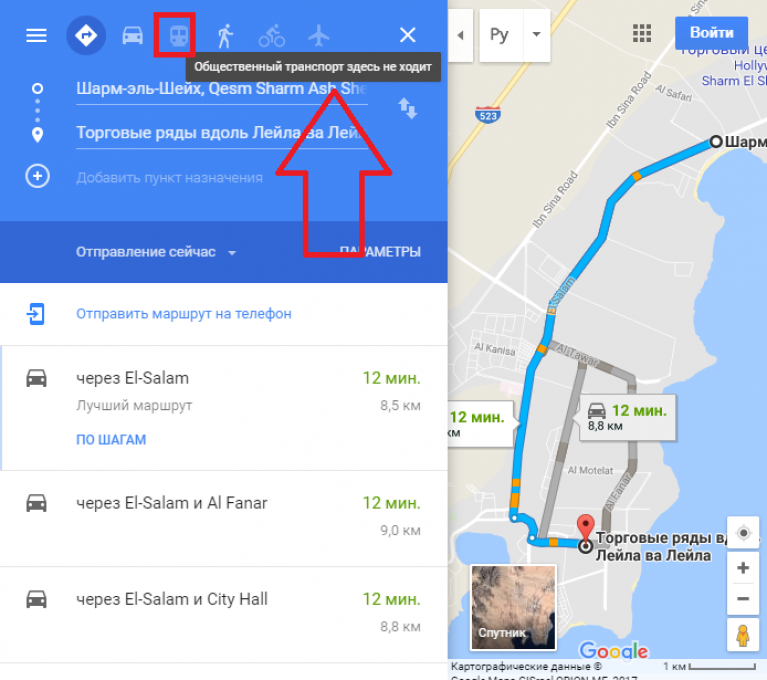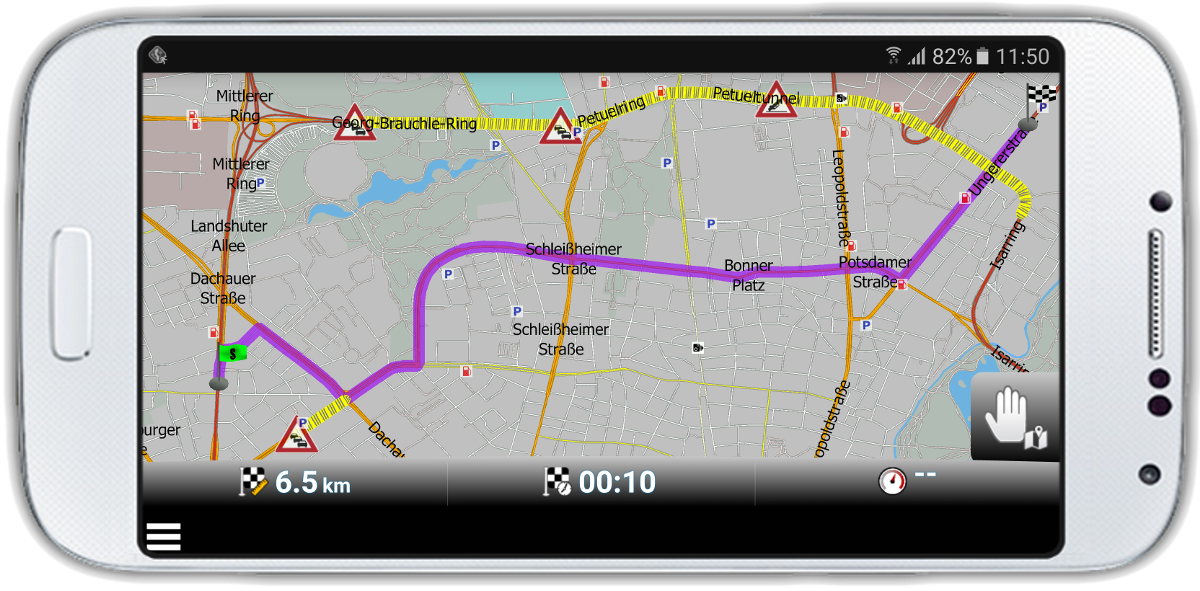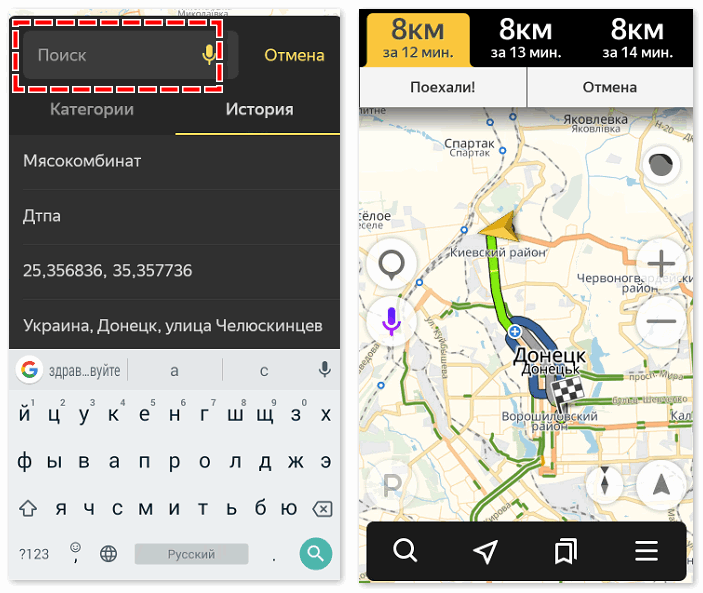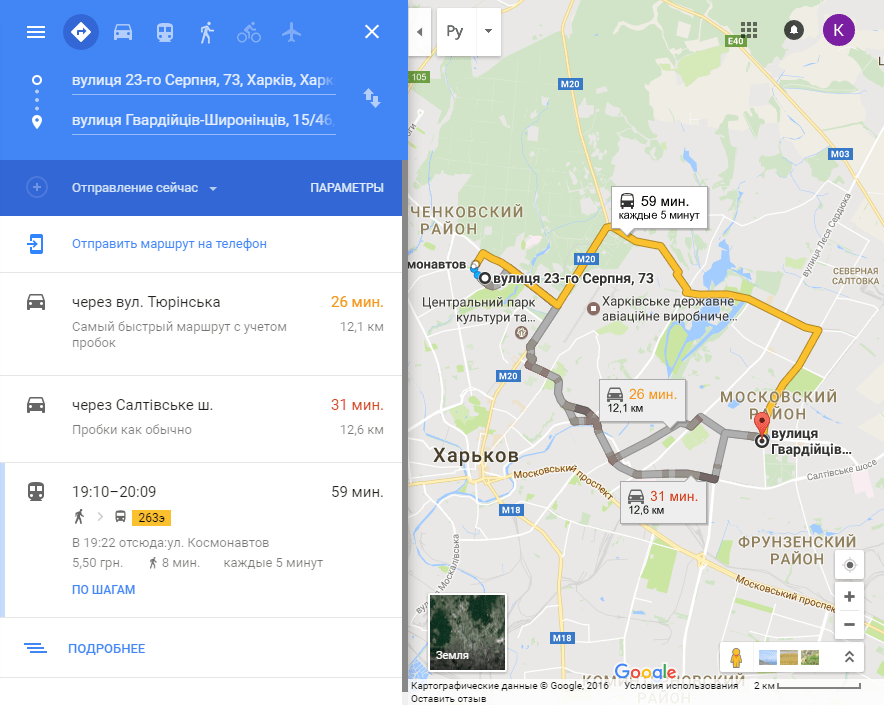Содержание
Секреты использования Google Maps
Действительно, при бронировании машины у нас на сайте в списке дополнительного оборудования вы не найдете навигаторов. Это сделано сознательно. Дело в том, что автомобильные навигаторы, как отдельные устройства, на сегодняшний день являются устаревшей технологией. По удобству использования и гибкости настройки они не могут сравниться с навигационными приложениями в смартфонах – Google Maps, Maps.me или Яндекс.Навигатор.
Самое популярное навигационное приложение на сегодня – Google Maps . Поэтому ниже мы дадим несколько советов, как использовать это приложение в автомобильном путешествии по новой стране.
↵ ↵ ↵ ↵ ↵
↵
↵ ↵
↵
↵
↵
↵
Содержание:
- Сохраняйте карты офлайн для использования без интернета
- Как скачать офлайн-карту
- Как перевести Google Maps в режим офлайн
- Минусы офлайн режима
- Как построить маршрут из трех и более точек
- Используйте списки мест
- Всегда проверяйте предложенный маршрут
- Заранее ищите парковку в пункте назначения
- Сохраняйте место последней парковки
Сохраняйте карты офлайн для использования без интернета
Пользоваться Google Maps можно как в режиме онлайн, так и без постоянного подключения к интернету. В путешествиях режим офлайн будет очень кстати, если мобильный интернет стоит дорого или вы отправляетесь туда, где связь слабая.
В путешествиях режим офлайн будет очень кстати, если мобильный интернет стоит дорого или вы отправляетесь туда, где связь слабая.
Как скачать офлайн-карту
↵ ↵ ↵
↵
↵
Для использования приложения офлайн нужно заранее скачать на смартфон необходимую область карты:
- Откройте приложение Карты .
- Проверьте подключение к интернету и вошли ли вы в свой аккаунт.
- Найдите то место, куда вы собираетесь отправиться.
- В правом верхнем углу экрана нажмите на фото профиля Офлайн-карты.
↵
- Нажмите на значок «Выбрать карту» Скачать.
Для удобства использования сохраненные карты можно переименовывать. Так в будущем будет легко найти и удалить ненужные карты, ведь они много весят и занимают место в памяти устройства.
Для этого нажмите на значок «Ещё» Переименовать.
Чтобы офлайн-карты не «кушали» трафик тогда, когда вам это неудобно, настройте режим их обновления заранее.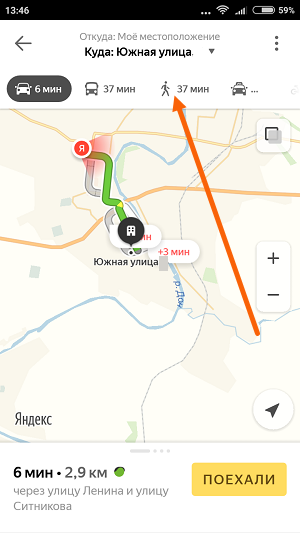 Это можно сделать, нажав значок настроек .
Это можно сделать, нажав значок настроек .
Если хотите скачивать карты только при наличии Wi-Fi, выберите в настройках скачивания «Только когда доступен Wi-Fi».
Во многих кафе и ресторанах есть бесплатный Wi-Fi. Логин и пароль можно попросить у персонала.
Как перевести Google Maps в режим офлайн
Автономный офлайн режим для приложения при включенном мобильном интернете пока доступен только для Android. Приложение для iOS использует офлайн-карты, если скорость интернета слишком медленная или при полном отключении мобильного интернета на телефоне.
Чтобы приложение для Android не использовало мобильный интернет, его нужно перевести в режим «Только по Wi-Fi». Для этого нажмите на фото профиля Настройки. Включите режим «Только по Wi-Fi».
Минусы офлайн режима
- Доступны только автомобильные маршруты.
- Нет данных о пробках и перекрытых дорогах.
- Нельзя проложить альтернативные варианты пути.

- Нельзя посмотреть данные об интересующей вас точке (время работы, телефоны, отзывы и тд.).
- Маршрут может не прокладываться, если его часть проходит через область, которая не скачана.
Поэтому мы советуем прокладывать маршрут заранее, еще в зоне Wi-Fi, и сохранять нужную область карт для использования офлайн. Так вы сможете без подключения к интернету вновь построить маршрут и проехать по нему.
В приложении для Android сохранить область маршрута можно с помощью специального всплывающего сообщения. Также вы можете добавить ярлык на маршрут на главный экран телефона.
Лучше всего купить местную симкарту: стоит 3-10 евро, но прибавляет массу комфорта в путешествии.
Как построить маршрут из трех и более точек
↵
В приложении Google Maps можно построить маршрут, соединяющий до 10 точек:
- Откройте на смартфоне приложение Карты .
- При помощи строки «Поиск» найдите то место, куда вы хотите отправиться.
- Нажмите кнопку «Маршрут» .

- В строке «Откуда» укажите точку старта вашего путешествия. Приложение проложит оптимальный путь.
- Для добавления третьей и последующих точек нажмите значок «Ещё» Добавить остановку.
Если хотите посетить более 10 мест – сделайте несколько маршрутов.
Используйте списки мест
В Google Maps можно сохранять места в коллекции. Их можно сделать приватными и тогда они будут доступны только вам, ими можно делиться с друзьями с помощью короткой ссылки, а можно делать публичные подборки.
Это удобно для планирования путешествия в целом. Когда вы готовитесь к поездке, то читаете блоги, отзывы, путеводители. Наверняка, вы находите упоминания достопримечательностей, которые точно планируете посетить. Лучший способ сохранить перечень таких точек – создать список в Google Maps. Для этого нажмите в нижнем меню приложения значок «Сохранено».
Вы можете использовать системные списки ❤ «Избранное», ⚑ «Хочу посетить» и ⭐«Помеченные места», а можете создать свои.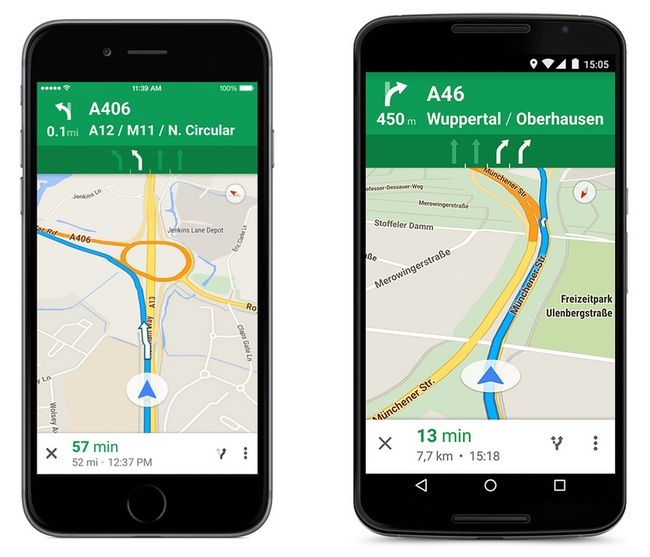 Например, «Рекомендуемые рестораны», «Лучшие пляжи» или «Фотоспоты». Разница в том, что у системных точек есть особенные маркеры на карте, а все точки созданных вами списков отмечаются одинаковыми флажками.
Например, «Рекомендуемые рестораны», «Лучшие пляжи» или «Фотоспоты». Разница в том, что у системных точек есть особенные маркеры на карте, а все точки созданных вами списков отмечаются одинаковыми флажками.
Далее вы можете каждую находку сохранять в один из списков. При сохранении достопримечательности полезно оставлять свой комментарий, чтобы в путешествии вспомнить, чем оно вас заинтересовало.
К примеру, вы можете сохранить свои апартаменты, забронированные на путешествие, в ❤ «Избранном». Они будут выделены на карте сердечками. А если вы весь отпуск будете жить в одном месте, то сохраните его, как ?домашний адрес. Очень удобно из любой точки страны прокладывать маршрут до отеля в два клика: тап на строке поиска и тап на ?«Дом».
Все интересные места вы можете собирать в списке ⚑ «Хочу посетить». А те, которые обязательны к посещению – в ⭐«Отмеченные места».
Все пункты из ваших списков будут всегда видны на карте. И в путешествии вам будет достаточно взглянуть на карту и выбрать направление на завтра в сторону максимального скопления отметок.
По мере посещения достопримечательностей удаляйте их отметки. Так вы будете видеть только те точки, которые еще не посетили, и планирование поездки на следующий день всегда будет легкой задачей на 10 минут.
Всегда проверяйте предложенный маршрут
Каким бы умным не был искусственный интеллект Google, но алгоритмы Google Maps иногда заводят туристов то в горы, то на проселочные дороги, то на закрытые территории. Поэтому мы настоятельно рекомендуем всегда проверять путь, который предложило приложение. Зачастую, оно не видит различий между неширокой, но популярной трассой, и горным серпантином. Но это легко увидеть, если взглянуть на карту в режиме «Спутник» с бóльшим приближением.
Проселки, серпантины не имеют разметки и на них очень мало машин на спутниковых снимках. И вдоль таких дорог нет ни остановок общественного транспорта, ни парковочных карманов, ни другой инфраструктуры.
А закрытые территории сразу видно по специфической архитектуре, планировке и крупным объектам на земле.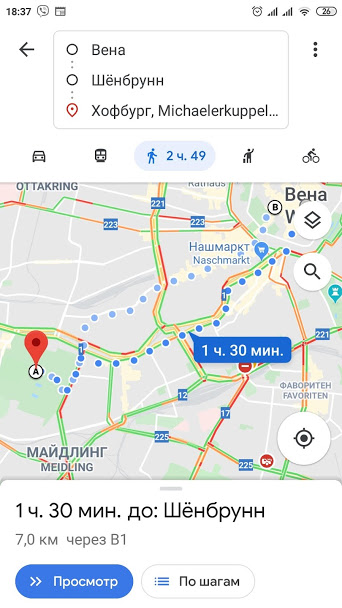
Если даже после изучения спутниковых снимков вы не уверены, что приложение ведет вас по удобным дорогам, то перейдите в режим просмотра улиц (поставьте точку на дороге, а потом нажмите изображение панорамного снимка).
Во-первых, если автомобили проекта Street View не проезжали по этой дороге и этот режим недоступен на выбранной дороге, это верный знак, что и вам туда тоже не нужно ехать. Во-вторых, если снимки есть, то вы сможете визуально оценить качество дороги.
Вторая причина неверных маршрутов – государственные границы. Чаще всего, неожиданные ошибки Google Maps допускает именно при пересечении границ.
Например, маршрут из Будвы (Черногория) в Сплит (Хорватия) приложение прокладывает через КПП Bijača и Nova Sela. Однако в этом месте пересечь границу для иностранца невозможно. Это не международные КПП.
Правильный путь должен проходить по побережью через боснийский город Неум.
Видимо, информация о доступности пограничных переходов не соответствует действительности.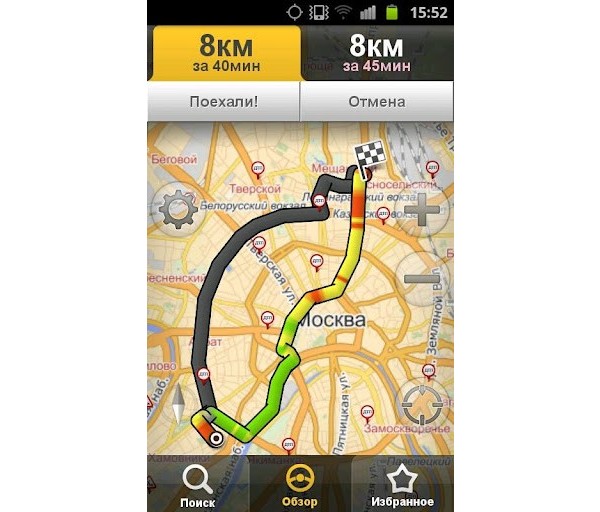 Так что всегда контролируйте маршрут около границ, когда планируете посетить несколько стран.
Так что всегда контролируйте маршрут около границ, когда планируете посетить несколько стран.
Прежде такая же проблема наблюдалась с паромными переправами, но сейчас маршруты с паромами строятся корректно. Вероятно, вскоре и проблема с границами уйдет в прошлое.
Заранее ищите парковку в пункте назначения
Если вы планируете отправиться куда-то в центре города, скорее всего, вы столкнетесь с проблемой поиска парковки. Лучше всего найти место стоянки заранее и проложить путь не к достопримечательности, а сразу до парковки.
Чтобы найти паркинг около места назначения, найдите пункт назначения на карте. Затем в строке поиска введите на английском слово «Parking».
Приложение предложит список парковок, отсортированных по удаленности от вашего пункта назначения.
Важно учитывать, что не все стоянки, найденные таким образом, доступны для почасовой тарификации. Поэтому кликните на каждый пункт и изучите фотографии и отзывы. Так вы поймете наверняка, подходит ли вам это место.
Бесплатные парковки удобно искать по спутниковым снимкам. Откройте участок карты вокруг вашего пункта назначения и переключитесь в режим «Спутник». Ищите скопления машин во дворах.
Чем хаотичнее стоят машины, тем вероятнее, что эта парковка бесплатная.
Сохраняйте место последней парковки
В конце маршрута, когда вы уже оказались в пункте назначения, сохраните место своей парковки. Для этого нажмите на синюю точку, которая показывает ваше местоположение, а затем кнопку «Сохранить место парковки».
Нажмите ее, чтобы на карте появилась временная отметка со знаком парковки. Так вы с легкостью вернетесь к своей машине после пешей прогулки, как бы далеко вы не забрели.
Как получить максимальную отдачу от Google навигации
Как максимально использовать приложение Google Maps.
Google Maps одно из лучших в мире навигационных приложений для устройств, работающих на Android и на смартфонах iPhone / планшетах iPad. Большинство из нас чаще всего используют приложение Google карты на своем телефоне в качестве навигации во время вождения автомобилем.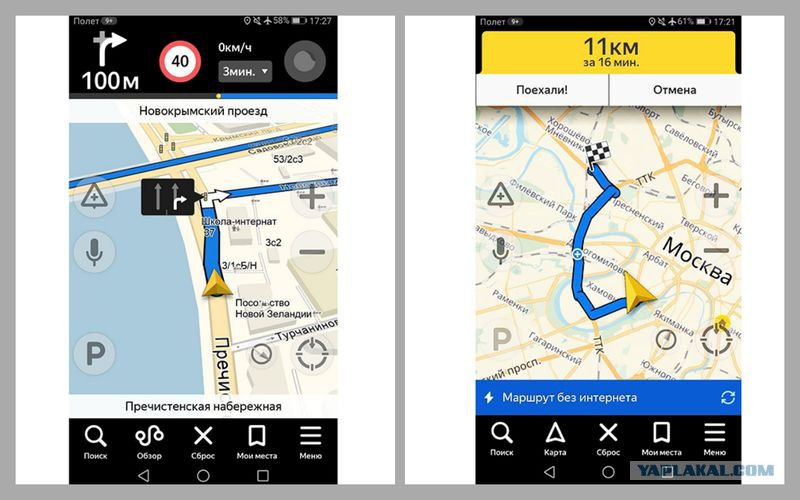 Да, конечно многие из нас в том числе используют и Яндекс.Навигатор, который также по функциональности мало чем уступает Google Maps. Но сегодня давайте подробно поговорим об приложением Google, которое пока что к сожалению для Яндекса является лучшим мобильным навигатором в мире.
Да, конечно многие из нас в том числе используют и Яндекс.Навигатор, который также по функциональности мало чем уступает Google Maps. Но сегодня давайте подробно поговорим об приложением Google, которое пока что к сожалению для Яндекса является лучшим мобильным навигатором в мире.
Смотрите также: Google Maps против Waze
Предлагаем вам все особенности навигационного приложения Google Maps. Наш материал подойдет как новичкам, которые только начинают пользоваться Google навигацией, а также тем, кто пользуется приложением уже давно. С помощью нашего подробного руководства вы рассмотрим лучшие способы, которые помогут получить максимальную отдачу от приложения Google Maps.
Сохраните свой домашний и рабочий адрес
Перед тем как начать пользоваться приложением Google Maps добавьте в него свой домашний и рабочий адрес. Это позволит вам сделать процесс использования Google-карт более приятным и удобным. Добавим ваши адреса, которые вы чаще всего посещаете, вы упростите процесс использования навигации на своем устройстве.
Для того чтобы добавить свой домашний и рабочий адрес в Google Maps нажмите в строке поиска справа значок «Три строчки«:
Затем нажмите на вкладку «Настройки«.
После, выбрав вкладку «Домашний/ рабочий адрес«, добавьте в карты Google свой домашний и рабочий адрес.
Как построить маршрут на карте с заездом?
Карты Google позволяют вам прокладывать не только маршруты из пункта «А» в пункт «В». Если, например вы хотите по дороге с работы домой заехать в аптеку, то вы можете с легкостью проложить маршрут на карте с заездом в любой пункт «С».
Настроить несколько направлений поездки очень легко. Правда иногда даже опытные пользователи навигатора Google путаются и забывают, как это сделать.
Стоит отметить, что для того чтобы задать несколько маршрутов поездки на машине у вас есть для этого два способа.
И так, вот первый способ настройки промежуточного адреса на маршруте:
Для этого, проложив маршрут из пункта «А» в пункт «В», нажмите в правом верхнем углу значок «Три точки«.
В появившемся меню выберете настройку «Добавить остановку«. Нажав на эту вкладку, введите второй адрес. В итоге карта поможет вам сориентироваться между заданными адресами.
Вы можете ввести до девяти различных промежуточных адресов промежуточных заездов (остановок).
Кроме того, вы можете добавить промежуточную остановку на проложенном маршруте на середине вашего пути, выбрав место на карте, куда вы хотите заехать.
Для этого нажмите в новой строке поиска адреса «Добавить остановку». Затем введите адрес вашей промежуточной остановки, либо нажмите «Выберите на карте«. С помощью этой вкладки вы сможете поставить «маркер» на карте, куда вы хотите заехать при движении по маршруту, заранее заданного вами перед поездкой. Это очень удобно, в случае если вы не знаете точного адреса промежуточного заезда.
Установив маркер на экране, карта автоматически перестроит маршрут, обозначив ваше место заезда.
Смотрите также: Отучив себя от GPS/Глонасс зависимости, вы на самом деле сможете узнать местность намного лучше?
Прокладка маршрута во время вашего движения из пункта «А» в пункт «В» очень удобна, например, если вы устали и захотели во время пути заехать в кафе выпить чашку кофе или перекусить. Навигационная карта Google, построив маршрут заезда, автоматически, после того как вы выедете с промежуточного адреса, продолжит вести вас в конечный пункт назначения.
Также вы можете искать любые объекты и адреса только рядом с вашим маршрутом поездки. Для этого, после того как вы проложили маршрут на карте запустите режим навигации, нажав сначала «Ок«, а затем внизу кнопку «В путь«.
После, нажав значок «Лупа» вы сможете искать любые объекты и места по ходу своего маршрута. Например, если вы выберете АЗС, то карта отобразит все заправки рядом с вашим маршрутом, щелкнув на которые, вы можете настроить маршрут с заездом на заправку.
Как сохранить место парковки автомобиля
В последней версии навигатора Google Maps, вы можете сохранить место парковки вашего автомобиля. Как это работает? Очень просто. Доехав до места остановки и припарковав машину, карта должна автоматически вывести на экран всплывающее окно с запросом сохранить местоположение автомобиля. Также вы сможете настроить дополнительную информацию о паркинге.
Параллельная парковка: Полное разъяснение + видео
Обращаем ваше внимание, что эта функция работает только при включенной настройке «Сохранять парковку» и только в новом обновленном приложении.
Используйте карту, для того чтобы сохранять интересные места и прокладывать к ним маршруты
Мало кто знает, что карты Google Maps позволяют вам сохранять большое количество интересных мест, которые вы можете группировать по категориям и создавать отдельные списки. Это очень удобно, поскольку создав избранные списки мест, которые вам интересны, вы сможете в любой момент, не занимаясь поиском на карте, выбрать интересующий вас адрес или объект и быстро проложить к месту маршрут от текущего вашего местоположения.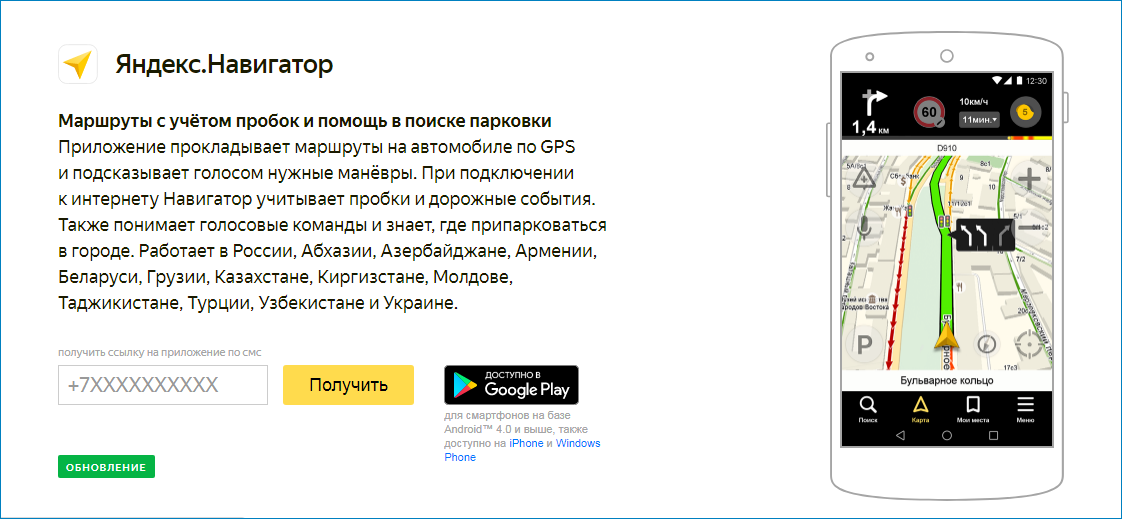
Например, с помощью сохраненных мест вы можете создать список всех ресторанов в своем городе, которые вам интересны. Затем, когда вы соберетесь посетить ресторан, вы можете, выбрав его из списка сохранённых интересных или избранных мест. В итоге карта автоматически проложит к нему маршрут.
Как посмотреть свою историю поездок?
По умолчанию карта Google Maps сохраняет историю каждой вашей поездки. С одной стороны это очень круто и полезно. С другой стороны как-то жутко, что за нашими передвижениями следит сервер Google. Тем не менее, мы считаем, что это очень полезная функция Google-карт.
Если вы хотите узнать свою историю поездок и тех мест, которые вы искали, нажмите в поисковой строчке значок «Три строки«:
Затем выберете:
Настройки>История
Здесь вы увидите различные места, которые вы посещали, и те адреса, которые искали на карте.
Если вам не нравится, что компания Google сохраняет вашу историю навигационных маршрутов, то вы можете отключить эту функцию.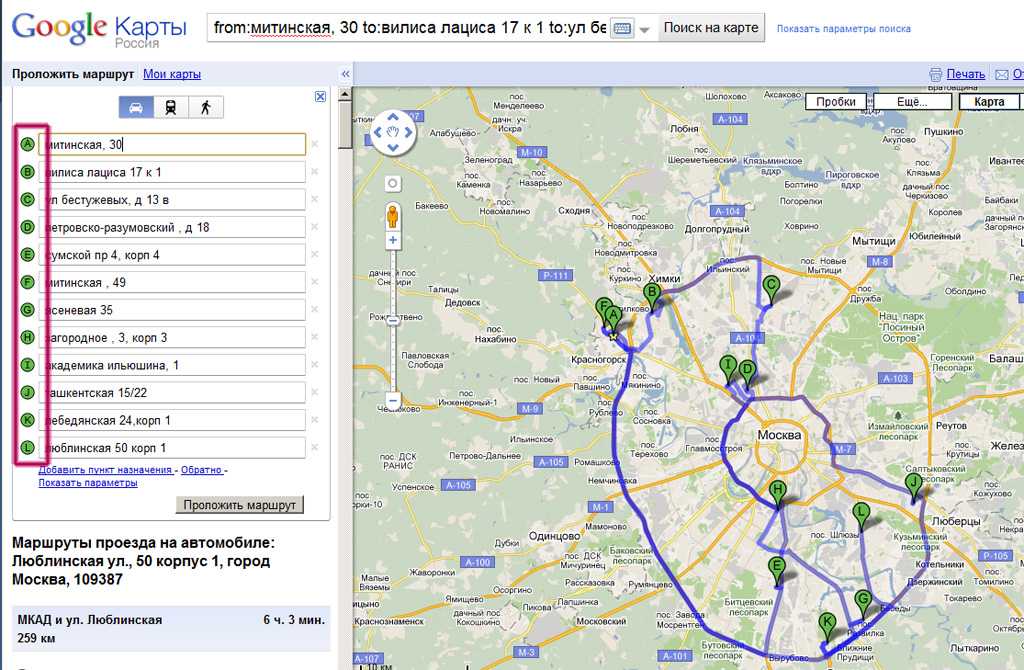
Мы не видим пользы в сохранении истории поиска на карте, а также истории проложенных маршрутов. Ведь если мы пользуемся этой картой, то вряд ли мы страдаем амнезией как герой фильма «Ультиматум Борна» и соответственно каждый из нас будет в состоянии найти заново то место, в котором мы уже были ранее.
Используйте возможности карты, чтобы узнать о местности, в которой вы находитесь
Если вы находитесь в новом месте и не имеете малейшего представления о местности, то вы можете исследовать объекты на карте, нажимая на них, для того чтобы получить описание.
Например, если вы находитесь в незнакомом районе и хотите перекусить, то легко найдете все кафе, рестораны и бары, которые находятся недалеко от вашего местоположения.
Скачайте карты для автономного просмотра
Если у вас тарифный план на вашем телефоне не позволяет использовать большой мобильный интернет-трафик или вы не хотите отдавать огромные деньги за интернет в роуминге, то вы можете настроить работу Google карт в автономном режиме.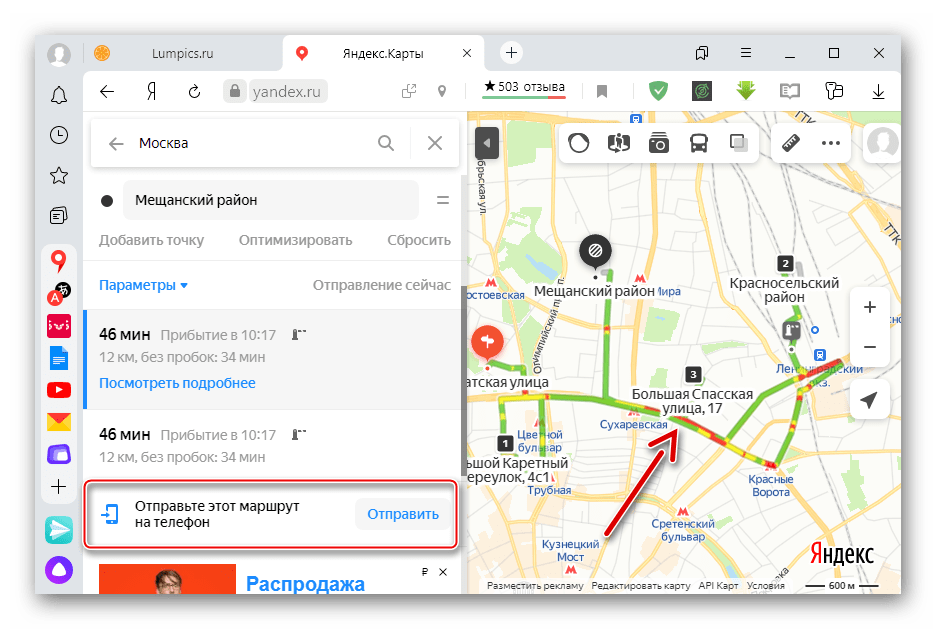
И так, как сохранить карту Google на телефоне?
Все очень просто. Для этого введите в поисковой строчке в карте название города или название того места, которое вас интересует, а затем нажмите внизу экрана на название объекта или района/города.
В результате вам откроется вкладка с описанием города/поселка/объекта и т.д. Далее вам нужно нажать вкладку «Скачать«.
Затем выберите конкретную область карты для скачивания и нажмите внизу экрана кнопку «Скачать«.
Для того чтобы увидеть область карты, которую вы скачали, вы должны в поисковой строчке карты нажать на значок «Три строчки» (вверху слева) и выбрать вкладку «Скаченные области«.
В большинстве случаев автономная карта, скаченная на ваш телефон, позволит вам также искать адреса и объекты и пользоваться большинством функций Google Maps.
Увеличить карту одной рукой
Часто когда мы за рулем, мы не можем пользоваться навигацией на телефоне двумя руками.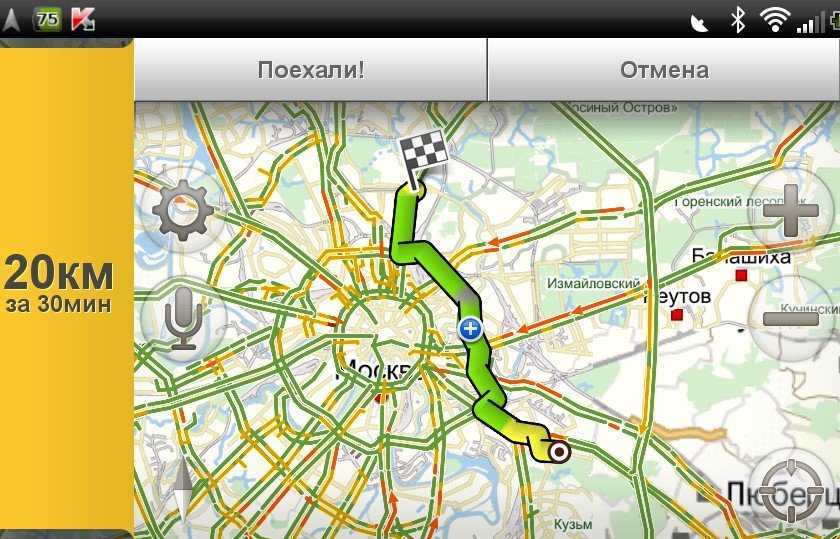 Это очень неудобно. Особенно если мы хотим увеличить масштаб карты. Как же увеличить карту Google на смартфоне не используя пальцы обоих рук? Все очень просто.
Это очень неудобно. Особенно если мы хотим увеличить масштаб карты. Как же увеличить карту Google на смартфоне не используя пальцы обоих рук? Все очень просто.
Для того чтобы увеличить масштаб карты, вы должны щелкнуть два раза одним пальцем по экрану телефона/планшета. В результате вы увеличите масштаб. Далее вы можете передвигать карту одним пальцем, в ту область карты, которая вас интересует. Если вы хотите снова увеличить масштаб карты, то снова щелкните два раза по экрану телефона.
Отправьте карту своего маршрута с компьютера на телефон
Если вы любите для построения маршрутов пользоваться Google картами на компьютере, то вы можете отправить построенный маршрут на свой смартфон, для того чтобы избавить себя от повторной прокладки навигации на телефоне.
Правда для этого вы должны быть авторизированы в Google и на картах телефона под одинаковым аккаунтом.
Для того чтобы отправить свой маршрут на Google карте на свой телефон, задайте с компьютера свой маршрут поездки, после чего нажмите слева на опцию, отвечающую за отправку маршрута на телефон.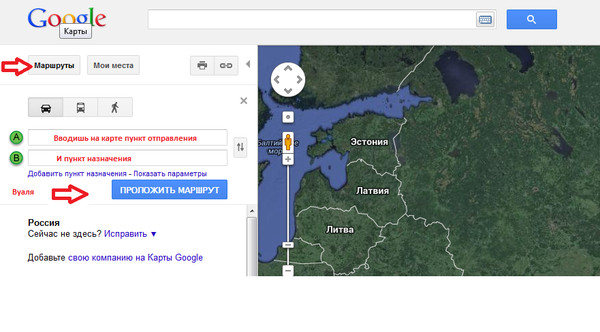 Также если ваша машина оснащена Google картами, вы также можете отправить построенный маршрут на компьютере прямо на карту автомобиля.
Также если ваша машина оснащена Google картами, вы также можете отправить построенный маршрут на компьютере прямо на карту автомобиля.
Общественный транспорт
Если вы используете для передвижения общественный транспорт то навигатор Google Maps оснащен фантастическими функциями для этого вида поездок, предоставляя пользователю приложения настраивать большое количество настроек для поиска транспорта, а также для прокладки оптимального маршрута до пункта назначения.
Для того чтобы проложить маршрут общественным транспортом необходимо сначала определиться с адресом, куда вы хотите отправиться, задав место в поисковой строчке.
Если вы находитесь в основной карте, то необходимо после ввода адреса и его фиксации на экране нажать внизу экрана «Маршрут«. Затем нажмите кнопку «Общественный транспорт«.
В итоге вы увидите список различных способов, с помощью которых можно добраться до пункта, который вы установили.
Кроме того, вы можете изменить и другие настройки, нажав опцию «Параметры«, где можно установить каким транспортом вы хотите, чтобы приложение проложила вам маршруты.
В том числе вы можете во вкладке «Параметры» настроить минимальное количество пересадок, а также установить, что маршрут должен включать путь с наименьшим количеством ходьбы.
Последний режим навигации Google Maps всегда используется по умолчанию
Если вы используете множество различных видов транспорта для передвижения, и часто пользуетесь разными маршрутами, то вы, наверное, заметили что Google навигатор сохраняет последний используемый режим движения по умолчанию.
То есть, если вы использовали навигацию для общественного транспорта и затем выключили приложение, то, включив его снова, по умолчанию карты установят настройку маршрутов поездки общественным транспортом.
Вы естественно можете менять режимы навигации, нажав на соответствующий значок вверху экрана под поисковыми полями пунктов назначения маршрута.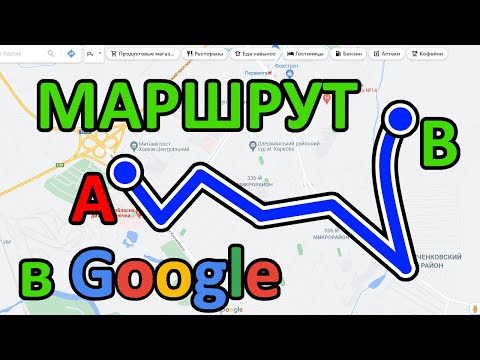
Шоссе, платные дороги и другие варианты
Иногда вы не хотите выезжать на крупные шоссе или платные дороги при движении по построенному маршруту. К счастью в Google навигаторе вы можете настроить маршрут, который будет проходить подальше от крупных шоссе или платных трасс.
Для того чтобы настроить параметры прокладывания маршрута на карте, введите в поле для поиска адрес назначения. Затем нажмите на значок навигации внизу экрана. Если навигатор по умолчанию будет настроен на прокладывание маршрута для автомобиля, то для настройки маршрута нажмите внизу экрана значок «Автомобиля» и затем в правом верхнем углу нажмите значок «Три точки«, для того чтобы сделать дополнительные настройки.
Далее выберете опцию «Параметры маршрута» и затем при необходимости настройте предпочтительные параметры построения маршрутов следования.
Например, во вкладке «Параметры маршрута» вы можете выбрать следующие настройки:
- — Без скоростных шоссе
- — Без платных дорог
- — Без паромных переправ
Более того, вы можете сохранять эти настройки при построении всех маршрутов, а не только для конкретно одного адреса.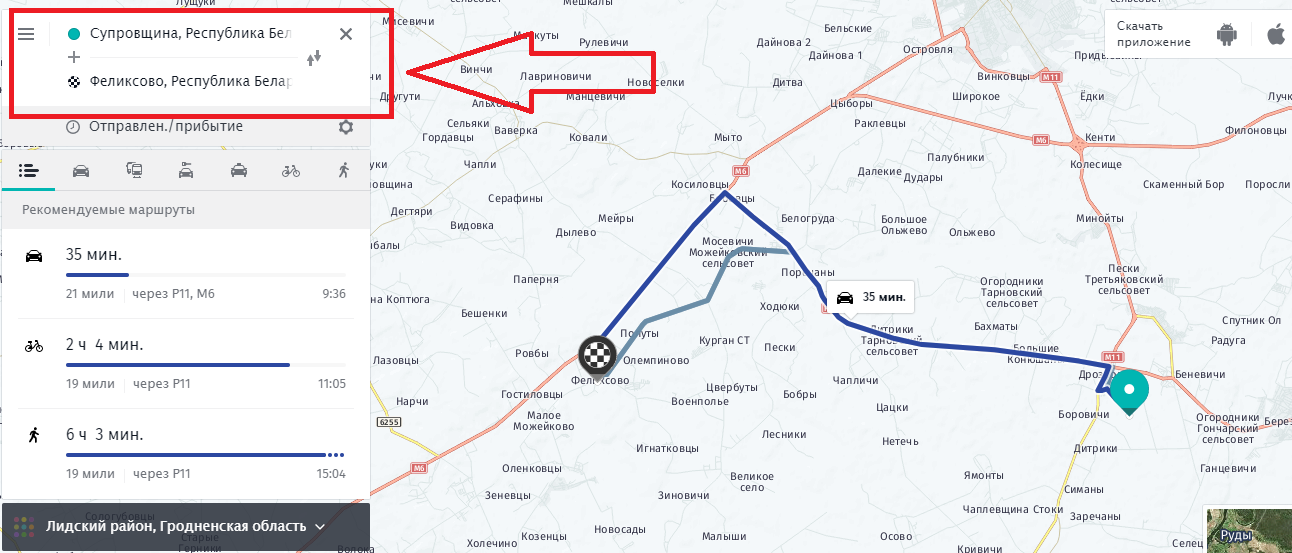 Для этого, в вышеуказанных настройках, необходимо включить опцию «Запомнить настройки«.
Для этого, в вышеуказанных настройках, необходимо включить опцию «Запомнить настройки«.
Регулировка громкости навигации Google Maps
Приложение для смартфонов/планшетов Google Maps позволяет использовать функцию голосовой навигации. В этом случае указаниях для движения по маршруту вы будете слышать от виртуального помощника, голос который будет воспроизводиться через динамики вашего устройства.
К счастью компания Google предусмотрела для работы звуковых помощников ряд тонких настроек.
Для того чтобы попасть в меню настройки звука в Google Maps в поисковой строке на карте нажмите на значок «Три строчки» для того чтобы перейти в меню настроек. Затем выберете опцию:
Настройки> Настройки навигации.
Здесь вы можете установить громкость голосового помощника (низкий, средний и высокий). Также вы можете настроить передачу голоса помощника через Bluetooth.
Кроме того, в этом меню, вы можете настроить порядок голосовых подсказок.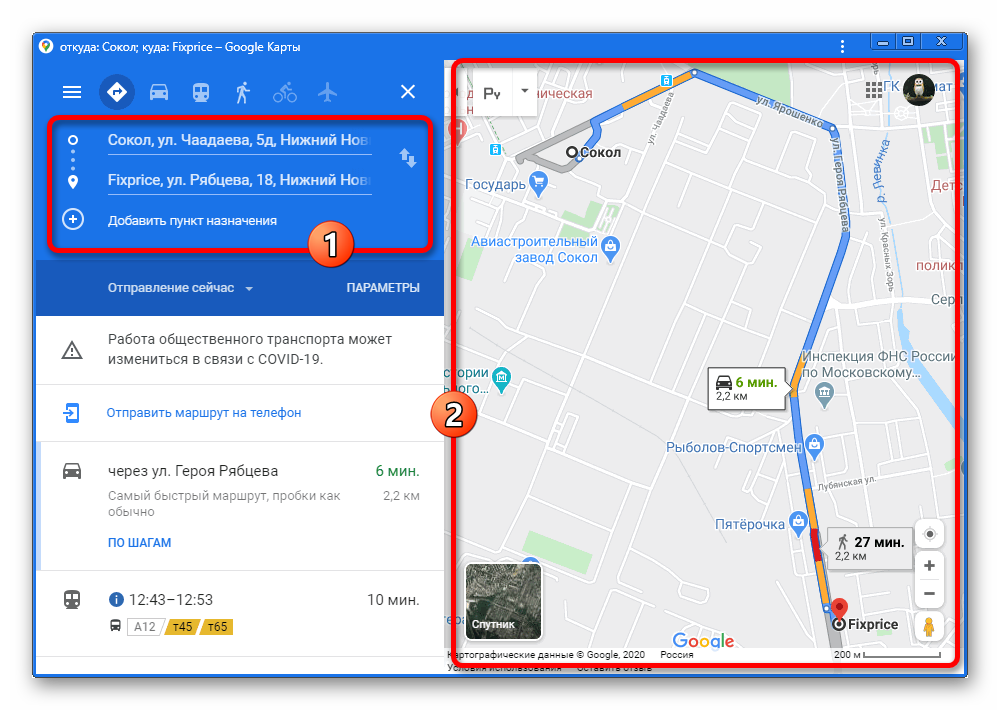 Например, если вы не хотите, чтобы вас постоянно раздражал голос виртуального помощника, то вы можете либо выключить голос навигатора, либо установить вкладку настроек звука на опцию, которая будет включать голос помощника только в экстренных и важных случаях. Например, в этом случае навигатор будет предупреждать вас только об ДТП, о пробках или ремонте дорог.
Например, если вы не хотите, чтобы вас постоянно раздражал голос виртуального помощника, то вы можете либо выключить голос навигатора, либо установить вкладку настроек звука на опцию, которая будет включать голос помощника только в экстренных и важных случаях. Например, в этом случае навигатор будет предупреждать вас только об ДТП, о пробках или ремонте дорог.
Карты Google в App Store
Описание
Перемещайтесь по миру быстрее и проще с помощью Google Maps. Нанесено на карту более 220 стран и территорий, а также сотни миллионов компаний и мест на карте. Получайте информацию о GPS-навигации, трафике и общественном транспорте в режиме реального времени, а также находите то, что вам нужно, получая самую свежую информацию о предприятиях, включая продуктовые магазины, аптеки и другие важные места.
Эффективно доберитесь туда, куда вам нужно:
• Найдите лучший маршрут с автоматическим изменением маршрута на основе трафика, происшествий и перекрытых дорог
Найдите важные предприятия:
• Знайте, что открыто в вашем районе и их последние часы работы
• Найдите местные рестораны, предлагающие доставку и еду на вынос
• Создавайте списки важных мест
Доберитесь туда быстрее с обновлениями в реальном времени
• Избавьтесь от пробок с расчетным временем прибытия и дорожными условиями в режиме реального времени
• Успейте на автобус, поезд или маршрутную такси с информацией об общественном транспорте в реальном времени
• Экономьте время благодаря автоматическому изменению маршрута на основе реального трафика, происшествий и перекрытых дорог
• С помощью Live View в Картах Google вы можете видеть, куда вам нужно идти, с помощью стрелок и направлений, размещенных прямо над вашим миром.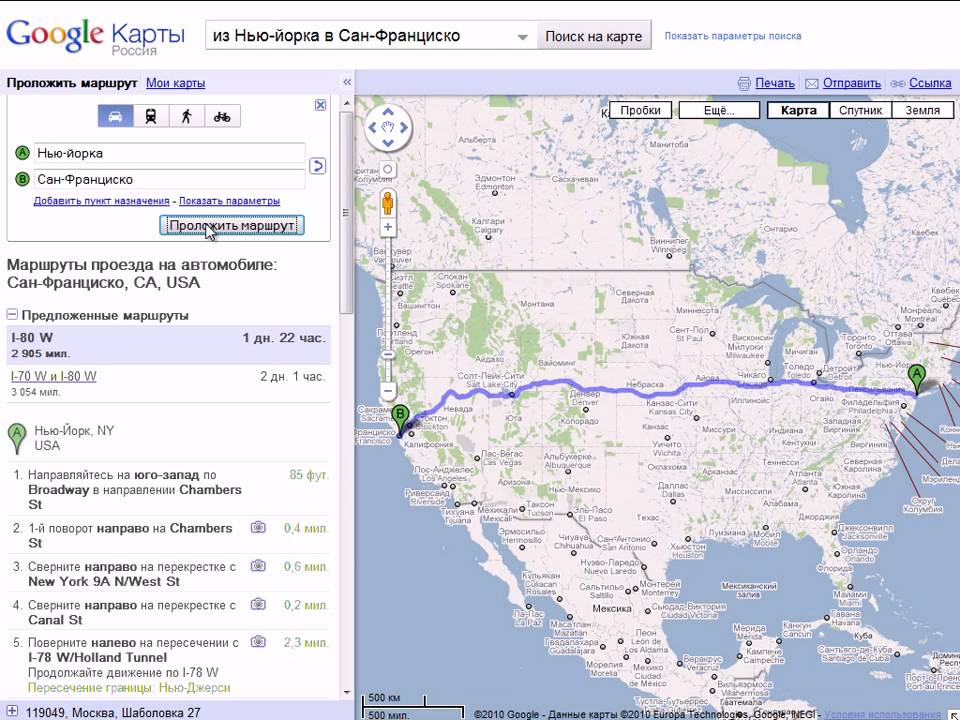 Нет никаких вторых предположений или пропущенных поворотов.
Нет никаких вторых предположений или пропущенных поворотов.
Дополнительные возможности Google Maps
• Офлайн-карты для поиска и навигации без подключения к Интернету
• Просмотр улиц и изображения помещений для ресторанов, магазинов, музеев и т. д.
• Карты помещений для быстрого поиска в крупных местах, таких как аэропорты, торговые центры и стадионы
Некоторые функции доступны не во всех странах
Навигация не предназначена для использования негабаритными или аварийными транспортными средствами
Версия 6.48
Благодарим за использование Карт Google! В этом выпуске исправлены ошибки, которые улучшают наш продукт, чтобы помочь вам открывать новые места и перемещаться по ним.
Рейтинги и обзоры
Рейтинг 5M
MOST PT лучший!
Ровно 2 года назад мне сделали операцию по поводу разрыва вращательной манжеты плеча.
Я прошел PT REHAB в MOST PT на перекрестке Хоупвелл. У меня были такие хорошие результаты от замечательных терапевтов в MOST. в сентябре я порвал подколенное сухожилие и сразу понял, что вернусь в MOST PT. Я имел удовольствие работать в основном с Джоном Маккеной. Джон знал, что моя цель — вернуться на площадку «Пиклболл». Джон очень хорошо осведомлен, профессионален и слушал меня, когда у меня были проблемы. Он знал, как важно для меня снова играть в рассол. Упражнения, которые он давал мне в зале и дома, его руководство и опыт помогают мне достичь моей цели — снова играть. Джон не только отличный физиотерапевт, но и просто очень хороший парень. Интересуется своими пациентами, искренне переживает за их здоровье и самочувствие. Мне нравится тот факт, что он заставил меня принести мою ракетку и мяч для огурцов на терапию, чтобы проверить мой диапазон из стороны в сторону и назад вперед, убедившись, что я готов вернуться туда и снова начать медленно играть в мяч для огурцов. Все сотрудники этой практики такие милые, начиная с женщин на стойке регистрации и заканчивая всеми терапевтами, которые там работают.
Я настоятельно рекомендую MOST PT всем, кто нуждается в физиотерапии.
Линда Юэле
Хорошо
Все в порядке. Глючит иногда даже при хорошем сигнале. Когда я ищу по маршруту, иногда он не дает никаких результатов поиска, только для того, чтобы я пропустил то самое, что искал раньше, на своем диске. И нет, это был не новый бизнес, он существовал уже много лет. Кроме того, когда я ищу места, один говорит, что это в 10 минутах ходьбы, а другой говорит, что всего несколько. Только чтобы понять, что более быстрый оказался не таким простым, как они говорили, и что более медленный (+10 минут) был медленным только потому, что по какой-то причине мне пришлось полностью объезжать его по боковым дорогам до прибытия, когда я мог бы просто свернул прямо на него с дороги, по которой я ехал, что сделало поездку быстрой. Не все заправки появляются в поиске, кажется, что предпочтение отдается дорогим заправкам.
Кажется, не существует алгоритма, который бы отслеживал плохие пробки. Он перенаправит всю мою поездку на значительно более медленный маршрут, если обнаружит трафик, даже если этот трафик близок к концу моих часов поездки и будет очищен задолго до того, как я доберусь до этой точки. Если вы являетесь подрядчиком, который должен входить и выходить из многих районов, он обычно распознает одни входы, но не распознает другие, поэтому вам потребуется полностью обойти район за 30 минут до другого входа, когда вы только что прошли идеальное место. хороший вход, который был вокруг навсегда. Это по-прежнему одно из лучших GPS-приложений, но ему все равно не стоит доверять
Направляйтесь на север или на юг??!!
Это приложение обычно указывает направление, говоря, что нужно идти на север, юг, восток или запад по определенной дороге. Теперь я не дурак, и я знаю, что солнце встает на востоке и садится на западе, и так далее, и достаточно легко вычислить мои стороны света, будь то раннее утро или поздний вечер, но когда есть пятнадцать человек, ожидающих для меня, чтобы сделать поворот, и это высокий полдень, пасмурно, безлунная ночь или любое из полдюжины других обстоятельств, при которых трудно расшифровать стороны света на лету Я ДЕЙСТВИТЕЛЬНО хочу, чтобы он просто сказал идти налево или направо!!! ! Я не могу сказать вам, сколько раз я просто выбирал направление и поворачивал не в ту сторону, а затем должен был ждать, пока приложение перенаправит меня, когда этого можно было легко избежать, просто сказав повернуть налево, а не идти на север.
Я часто пользуюсь приложением, так как пользуюсь популярной службой доставки, и когда я заблудился, потому что еду на север, а не на юг, я в конечном итоге опаздываю на доставку, что снижает мои чаевые и мой рейтинг, что уменьшает количество доставок, которые мне предлагают. и влияет на мою способность зарабатывать на жизнь, потому что это требует, чтобы я вычислял север с юга, когда я уже напряжен, тороплюсь и пытаюсь прибыть туда, где я никогда раньше не был, и все это время. Я, конечно, не единственный человек, который не может отличить север от юга в состоянии стресса. Пожалуйста, сделайте мне одолжение и уменьшите ментальную арифметику, которая требуется мне, чтобы вести машину, когда я нахожусь под давлением, и просто скажите «налево» или «направо».
Разработчик, Google LLC, указал, что политика конфиденциальности приложения может включать обработку данных, как описано ниже. Для получения дополнительной информации см. политику конфиденциальности разработчика.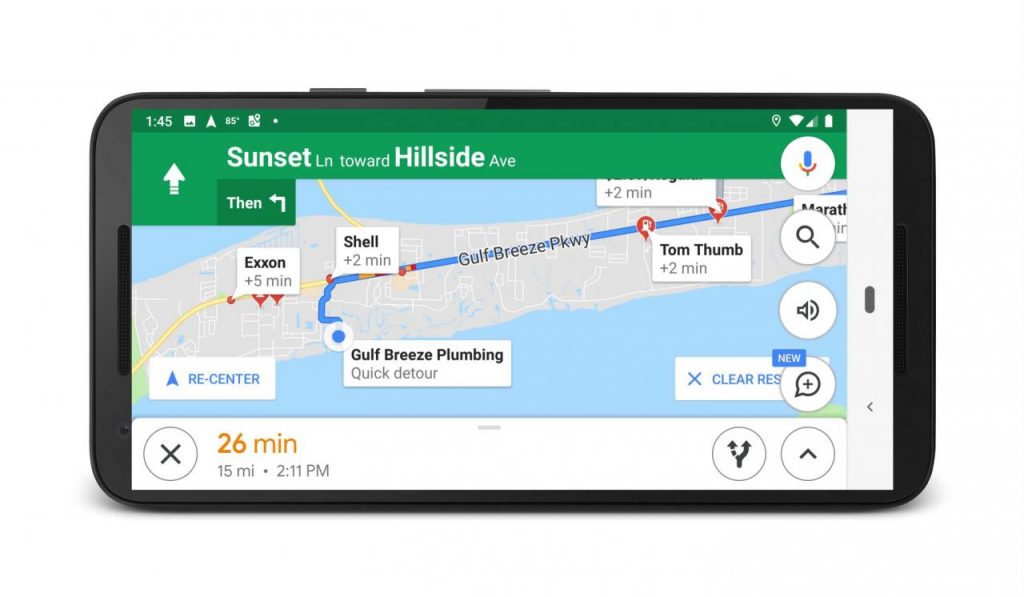
Данные, связанные с вами
Следующие данные могут быть собраны и связаны с вашей личностью:
Финансовая информация
Место расположения
Контактная информация
Контакты
Пользовательский контент
История поиска
История просмотров
Идентификаторы
Данные об использовании
Диагностика
Другие данные
Методы обеспечения конфиденциальности могут различаться, например, в зависимости от используемых вами функций или вашего возраста.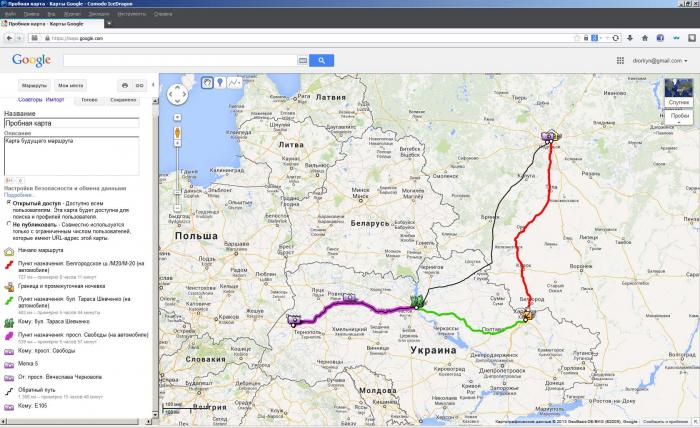 Узнать больше
Узнать больше
Информация
- Продавец
- ООО «Гугл»
- Размер
- 226,8 МБ
- Категория
Навигация
- Возрастной рейтинг
- 4+
- Местоположение
- Это приложение может использовать ваше местоположение, даже если оно не открыто, что может сократить срок службы батареи.
- Авторское право
- © Google Inc.
- Цена
- Бесплатно
Сайт разработчика
Тех. поддержка
Политика конфиденциальности
Еще от этого разработчика
Вам также может понравиться
20 лучших бесплатных приложений для GPS-навигации и приложений для управления трафиком в 2022 году
Существует так много приложений для GPS-навигации, которые можно загрузить на свой смартфон.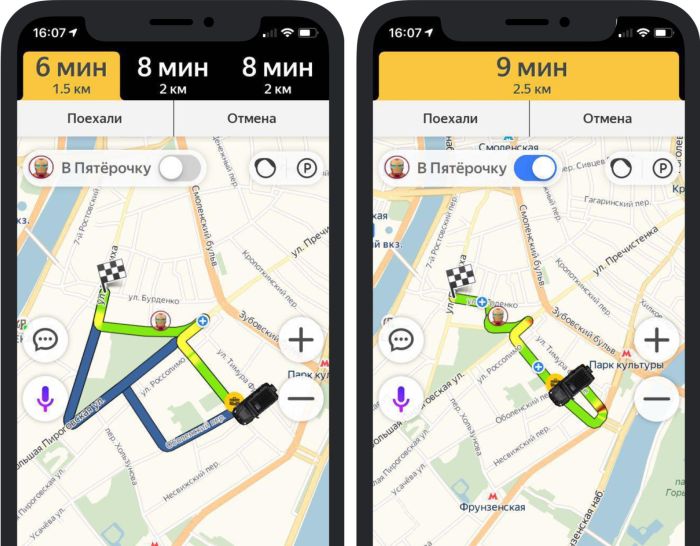 Часто бывает трудно решить, какие из них стоит занимать место для хранения, а какие не стоят вашего времени или денег. Здесь, в произвольном порядке, мы даем вам плюсы и минусы 20 приложений, на которые стоит обратить внимание, и они приведут вас туда, куда вам нужно. Некоторые из них предназначены просто для навигации или поиска лучшего маршрута на основе трафика, в то время как другие имеют встроенные функции, такие как обмен данными о местоположении в социальных сетях или маршруты для пеших прогулок по глуши. Базовые версии всех из них бесплатны, хотя многие из них предлагают премиум-функции за ежемесячную или годовую плату.
Часто бывает трудно решить, какие из них стоит занимать место для хранения, а какие не стоят вашего времени или денег. Здесь, в произвольном порядке, мы даем вам плюсы и минусы 20 приложений, на которые стоит обратить внимание, и они приведут вас туда, куда вам нужно. Некоторые из них предназначены просто для навигации или поиска лучшего маршрута на основе трафика, в то время как другие имеют встроенные функции, такие как обмен данными о местоположении в социальных сетях или маршруты для пеших прогулок по глуши. Базовые версии всех из них бесплатны, хотя многие из них предлагают премиум-функции за ежемесячную или годовую плату.
- Google Maps
- Waze
- MapQuest
- Maps.Me
- Scout GPS
- InRoute Route Planner
- Apple Maps
- MapFactor Navigator
- OsmAnd
- CoPilot GPS Navigation
- TomTom GO Navigation
- ЗДЕСЬ WeGo Maps & Navigation
- Gaia GPS
- Karta GPS
- Polaris GPS Navigation
- Roadtrippers
- Traffic Spotter
- Sygic GPS Navigation & Maps
- Glob
- ETA Live Traffic Alert
1.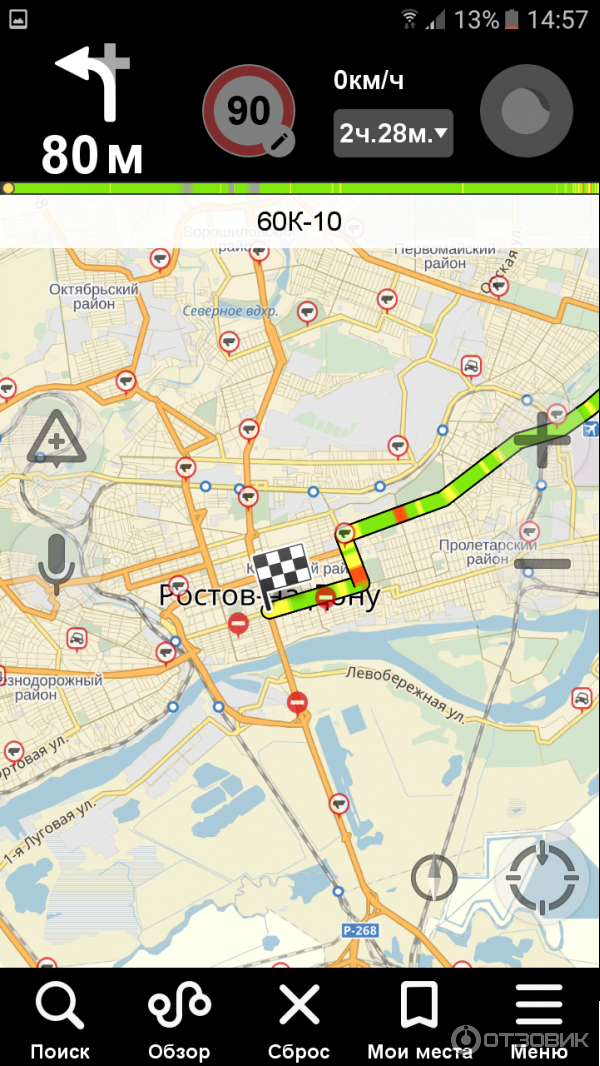 Карты Google
Карты Google
Прародитель вариантов GPS-навигации практически для любого вида транспорта.
Плюсы:
- Подходит для многих видов транспорта
- Сообщает о проблемах с дорожным движением
- Сообщает время отправления и прибытия для вождения.
- Расчетное время прибытия в режиме реального времени на основе условий движения
- Предлагает автоматическое изменение маршрута в связи с движением, авариями или другими дорожными условиями.
- Доступно в автономном режиме
Минусы:
- Нет функции обмена в социальных сетях
- Некоторые обзоры жалуются на то, что направления следующего поворота отсутствуют или неверны, а люди пропускают выходы.
- GPS может разрядить аккумулятор вашего телефона
- Если вы сделаете неправильный поворот, он часто перенаправит вас обратно на исходный маршрут, даже если новый маршрут будет короче.
- В отзывах пользователей за 2021 год упоминаются проблемы с обновлениями приложений, такие как удаление таких функций, как предстоящие повороты и автоматическое изменение маршрута из-за аварий.

Доступность для скачивания: iOS и Android
Скачать для iOS
Скачать для Android
2. Waze
Это приложение выделяется тем, что собирает информацию о пробках на дорогах.
Pros:
- Сообщает об авариях, строительстве, полиции, перекрытии дорог и других событиях, связанных с дорожным движением, в режиме реального времени, чтобы вы могли выбрать альтернативный маршрут.
- Редакторы сообщества постоянно обновляют карты, чтобы все было в курсе.
- Пользователи могут делиться текущими ценами на газ.
- Функция для подключения приложения к Facebook, чтобы ваше местоположение публиковалось в вашей хронике.
- Может сэкономить ваше время, позволяя найти наиболее эффективный маршрут с учетом условий движения.
- Чем больше вы пользуетесь приложением, тем лучше оно узнает вас, узнавая ваши часто используемые маршруты и пункты назначения, а также часы, когда вы добираетесь до работы.

Минусы:
- Значки дорожных работ и других препятствий могут загромождать карту, затрудняя обзор.
- Социальные аспекты могут отвлекать, если вы получаете много звуковых уведомлений.
- Аккумулятор телефона может быстро разряжаться, потому что приложение постоянно обновляется новой информацией.
Доступность для скачивания: Все смартфоны и планшеты с функцией GPS
Скачать iOS
Скачать Android
3. MapQuest
Один из оригинальных навигационных сервисов в настольном формате также существует в виде приложения.
Плюсы:
- Основное внимание уделяется картам и маршрутам проезда, хотя он также предлагает пошаговую навигацию и информацию о пробках.
- Предлагает несколько маршрутов на выбор в зависимости от ваших предпочтений.
- Может видеть проблемы с трафиком как на карте, так и в веб-камерах.
- Функция камеры дорожного движения в режиме реального времени позволяет увидеть, сколько автомобилей находится на дороге.

- Цветная «полоса трафика» в верхней части страницы показывает ход движения по маршруту и транспортный поток.
- Могу подсказать, где найти лучшие цены на бензин.
- Позволяет искать и бронировать отели и рестораны в приложении.
Минусы:
- Всплывающие объявления отталкивают некоторых пользователей.
- Размер карты может быть слишком мал, чтобы увидеть детали
- Мобильная версия может давать неточные указания.
- Недоступно в автономном режиме.
Доступность для загрузки: iOS, Android
Скачать iOS
Скачать Android
4. Maps.Me
Это приложение предназначено для путешественников, так как его главной особенностью являются высококачественные карты по всему миру для использования в автономном режиме.
Плюсы:
- Предлагает множество функций, включая режим автоматического следования, пошаговые инструкции и данные о пробках.

- Полный автономный функционал, включая функцию поиска, навигацию и возможность находить такие вещи, как рестораны или банкоматы.
- В сети вы можете поделиться своим местоположением с друзьями.
- Поскольку все работает в автономном режиме, это приложение потребляет меньше энергии аккумулятора, чем другие приложения, работающие в фоновом режиме.
Минусы:
- Предприятия на картах обновляются не часто.
- Пользователи сообщают, что обновления замедляют загрузку карт, затрудняют использование интерфейса и затрудняют чтение карт.
Доступность для скачивания: iOS, Android
Скачать для Android
Скачать для iOS
5. Scout GPS
позиционирует себя как «единственное приложение для социальной навигации».
Плюсы:
- Имеет обычные функции, включая пошаговую навигацию, информацию о дорожном движении в реальном времени и обновления скорости
- Предлагает социальные функции, такие как ближайшие рестораны, рекомендованные пользователями.

- Может уведомить одного или нескольких ваших контактов о предполагаемом времени прибытия.
- Смотрите в режиме реального времени, когда ваши друзья прибывают в пункт назначения.
Минусы:
- Базовая версия бесплатна, но премиум-функции, такие как GPS, стоят 4,99 доллара в месяц или 24,99 доллара в год.
- Может сократить срок службы аккумулятора телефона из-за работы приложения в фоновом режиме.
- Некоторые пользователи отметили проблемы с безопасностью и конфиденциальностью из-за совместного использования местоположения.
- Уведомления о пробках на дорогах могут быть неточными.
Доступность для скачивания: iOS, Android
Скачать iOS
Скачать Android
6. InRoute Планировщик маршрута
Для тех, кто помешан на контроле, это приложение подходит для многократных непрямых поездок.
Плюсы:
- Прокладывайте курс в зависимости от погоды, высоты над уровнем моря и извилистости дороги.

- Поместите булавки в места, куда вы хотите пойти, и приложение настроит маршрут.
- Поиск по маршруту таких вещей, как отели и заправочные станции.
- Пошаговые инструкции также учитывают суровые погодные условия (в США, Канаде и ЕС).
- Отличные возможности для поездок на мотоциклах, фургонах и грузовиках.
Минусы:
- Бесплатная версия позволяет планировать маршруты только до 8 местоположений.
- Стоимость inRoute Pro составляет 4,99 долл. США в месяц или 39,99 долл. США в год для маршрутов до 150 местоположений. Однако вы можете протестировать его в течение 1 недели бесплатно.
- Разряжает батарею, работая в фоновом режиме.
- Иногда трудно вернуться на правильный путь, если вы сошли с маршрута.
- Пользователи сообщают о трудностях при перемещении и замене булавок.
Доступность для скачивания: Только для iOS
Для скачивания iOS
7. Apple Maps
Самый прямой конкурент Google Maps, поскольку он предварительно загружается на iPhone и другие продукты Apple.
Плюсы:
- Предоставляет такие функции, как пошаговые инструкции и голосовая навигация.
- Сообщает вам самый быстрый способ добраться до предполагаемых пунктов назначения с учетом пробок, местоположения, времени суток и вашего расписания.
- 3D-карта для маршрутов, включая здания.
- Подсказывает, по какой полосе следует двигаться в зависимости от пробок и направления движения.
- Предлагает инструмент Flyover для виртуального тура по пункту назначения.
- Погода и качество воздуха для пункта назначения показаны на карте.
Минусы:
- Некоторые пользователи говорят, что направления выхода и информация о компаниях неточны.
- Достопримечательности на картах могут отсутствовать по сравнению с другими приложениями.
- Нет возможности автономного использования карт.
- Функция просмотра улиц Look Around не имеет изображений для всех регионов США и доступна только в 5 странах.

Доступность для скачивания: Только iOS
Скачать iOS
8. MapFactor Navigator
Это приложение предназначено только для автономного использования и позволяет загружать карты стран, регионов и городов по всему миру.
Плюсы:
- Карты обновлены, а база данных достопримечательностей обширна благодаря данным OpenStreetMap.
- Актуальные карты более чем 200 стран.
- Предлагает голосовую пошаговую навигацию на разных языках.
Минусы:
- Не предоставляет актуальную информацию о трафике.
- Некоторые рецензенты говорят, что карты имеют неточности, медленно загружаются или дают сбой, а голосовая навигация иногда не работает.
- Премиум-функции и функции онлайн-поиска требуют ежегодной или ежемесячной оплаты.
Доступность для скачивания: iOS, Android
Загрузить iOS
Загрузить Android
Huawei AppGallery
9. GPS-навигация CoPilot
GPS-навигация CoPilot
Ориентирована на планирование маршрута не только для легковых автомобилей, но и для внедорожников и больших грузовиков.
Плюсы:
- Настраиваемые маршруты для всех типов транспортных средств с учетом ширины дороги или низкого клиренса.
- Можно использовать в автономном режиме для поиска мест, например ресторанов.
- Премиум-версия имеет аудионавигацию, информацию о дорожном движении и 3D-карты.
- Работает по всему миру с дополнительной подпиской.
Минусы:
- Премиум-карта и подписка на трафик стоят от 5,99 до 119,99 долларов за штуку.
- Рецензенты отмечают, что на некоторых маршрутах не учитываются большие транспортные средства, функция поиска нуждается в доработке, а приложение загружается медленно или дает сбой.
Доступность для скачивания: iOS, Android
Скачать iOS
Скачать Android
10. OsmAnd
Приложение для работы с картами, использующее данные OpenStreetMap.
Плюсы:
- Работает онлайн или офлайн.
- Можно загрузить файл GPX и использовать его в качестве маршрута.
- Голосовые подсказки, указания по полосе движения, расчетное время прибытия и даже велосипедные маршруты.
- Имеет плагин для маршрутов горнолыжных курортов в некоторых странах.
- Может прокладывать маршруты для различных видов транспортных средств с различными стилями карты.
Минусы:
- Некоторые пользователи жаловались на плохой интерфейс и трудности с поиском функций приложения.
- Функция поиска адреса нуждается в доработке.
Доступность для загрузки: iOS, Android
Скачать iOS
Скачать Android
11. TomTom GO Navigation
Приложение для смартфонов от популярного производителя GPS-устройств.
Плюсы:
- Информация о пробках в реальном времени, голосовая навигация, автономные функции и 3D-карты.

- Предупреждения о камерах контроля скорости там, где это разрешено.
- Включает карты 150 других стран на случай, если вы отправитесь в международное путешествие.
- Позволяет сообщить предполагаемое время прибытия семье и друзьям.
- Функция «Перейти к фотографии» позволяет загрузить фотографию в приложение и проложить к ней маршрут.
Минусы:
- Каждый месяц бесплатно только первые 50 миль навигации. После этого вам нужна месячная или годовая подписка.
- Приложение не часто обновляется.
- Бесплатно, но только в течение пробного периода. Затем вам нужно оформить подписку на 1 месяц за 4,9 доллара.9, 6 месяцев за 14,99 долларов США или 12 месяцев за 24,99 долларов США.
- Пользователи сообщают, что функция поиска нуждается в улучшении; он может загружаться медленно и иногда дает странные маршруты.
Доступность для скачивания: iOS, Android
Скачать iOS
Скачать Android
Плюсы:
- Можно использовать в автономном режиме по всему миру.

- Может сохранять часто посещаемые места в коллекцию.
- Предоставляет информацию о дорожном движении.
Минусы:
- Пользователи сообщают, что после обновления в 2021 году перестали работать автономные функции вроде поиска и точной маршрутизации.
- Есть реклама.
- В некоторых моделях смартфонов карты не раскрываются на весь экран.
Доступность для скачивания: iOS, Android
Скачать для iOS
Скачать для Android
Плюсы:
- Дает топографические и дорожные карты.
- Может делиться картами и путевыми точками с другими.
- Предлагает функции для активного отдыха, например пешего туризма, катания на лыжах, охоты, кемпинга, альпинизма и даже для пожарных и поисково-спасательных групп.
- Возможность работы в автономном режиме.
Минусы:
- Бесплатная версия имеет ограниченный выбор карт и не может работать в автономном режиме.
 Вам понадобится подписка Premium GPS за 39,99 долларов в год или подписка GPS за 19 долларов.0,99 в год за дополнительные карты и функции.
Вам понадобится подписка Premium GPS за 39,99 долларов в год или подписка GPS за 19 долларов.0,99 в год за дополнительные карты и функции. - Сосредоточьтесь на открытом воздухе и бездорожье, а не на автомобильных дорогах.
Доступность для скачивания: Android, iOS
Скачать для Android
Скачать для iOS
14. Карта GPS
Загрузка карты бесплатна, и вы можете настроить приложение с помощью различных голосов и значков навигации.
Плюсы:
- Можно использовать в автономном режиме.
- Рассчитывает маршруты с использованием информации о дорожном движении и дает пошаговые инструкции.
- Предупреждает о приближающихся зонах ограничения скорости и о пробках.
- Помогает найти парковку.
- Поиск ресторанов и туристических достопримечательностей.
Минусы:
- Некоторые пользователи говорят, что навигация может быть неточной, и она не показывает строительство или другие дорожные опасности.

- Есть реклама, если вы не платите за версию без рекламы.
Доступность для загрузки: iOS, Android
Скачать iOS
Скачать Android
15. GPS-навигация Polaris
Навигационное приложение для любителей активного отдыха и водных видов спорта.
Плюсы:
- Пошаговые инструкции по проезду на основе информации от других навигационных служб.
- Нет ограничений на загрузку векторных и растровых карт в автономном режиме.
- Обеспечивает навигацию для активного отдыха, например вождения по бездорожью, походов, езды на велосипеде и лодке, даже в отдаленных местах.
- Имеет компас для навигации по путевым точкам.
Минусы:
- Это не то приложение, которое вы будете использовать ежедневно.
- Некоторые пользователи говорят, что дисплей выглядит старомодно, но если вы планируете отправиться в путешествие вне сети, его стоит скачать.
- Премиум-версия GPS Waypoints Navigator не содержит рекламы и имеет дополнительные функции, но ее загрузка стоит 4,99 доллара США.

Доступность для скачивания: Только для Android
Скачать для Android
16. Roadtrippers
Как следует из названия, это приложение — отличный инструмент для планирования поездки.
Pros
- Давайте спланируем маршрут поездки и найдем места, где можно остановиться по пути.
- Отображает пошаговые инструкции по маршруту.
- Имеет заранее спланированные маршруты и путеводители с ресторанами и достопримечательностями.
- Сохраненные маршруты или сайты будут синхронизироваться между устройствами.
Минусы
- Для длительных поездок с более чем 7 путевыми точками вам потребуется подписка на Roadtrippers Plus, которая стоит 6,9 долларов США.9 в месяц или 29,99 долларов в год.
- Некоторые функции, такие как совместная работа с друзьями, доступны только по подписке.
- Содержит материалы только для поездок по США, Канаде, Австралии и Новой Зеландии.

- Пользователи отмечают, что иногда сложно выбрать или изменить маршрут.
Доступность для загрузки: Android, iOS
Скачать для iOS
Скачать для Android
Pros
- Предоставляет актуальную информацию о пробках, дорожных опасностях и погоде как в вашем текущем местоположении, так и в пункте назначения.
- Работает по всему миру.
- Дорожные наблюдатели могут сообщать о дорожном движении и других опасных условиях.
- Пользователи могут сообщать о том, как дорожные условия связаны с погодой (скользко, гололед, снег и т. д.)
- В США компоненты приложения с метеорологическим радаром и метеостанцией позволяют увидеть, как погодные условия повлияют на вашу поездку.
Минусы
- Пользователи сообщали о проблемах с тем, как карта отслеживала их положение на маршруте.
- Иногда запрашивает доступ к фотографиям и другим данным на вашем телефоне.

Доступность для скачивания: Только для Android
Для скачивания Android
18. Sygic GPS Navigation & Maps
Это приложение обеспечивает комплексную навигацию даже в автономном режиме, а также функции пробок.
Pros
- Содержит офлайн-карты всех стран мира.
- Имеет голосовую навигацию для вождения, а также пешеходную навигацию.
- Предоставляет информацию о дорожном движении в режиме реального времени.
- Имеет функции безопасности, такие как помощь в полосе движения, предупреждения об ограничении скорости и проекционный дисплей для более безопасного ночного вождения.
Минусы
- Премиум-подписки необходимы для некоторых функций после 7 дней использования. Sygic Premium+ стоит от 12,49 до 26,99 долларов США в зависимости от функций и страны.
- Пользователи сообщают, что функция поиска нуждается в доработке, а функция навигации может быть нечеткой или неправильной.

Доступность для скачивания: Android, iOS
Скачать для Android
Скачать для iOS
19. Glob
Приложение Social Traffic также предупреждает вас о пробках на дорогах и камерах контроля скорости.
Pros
- Выдает оповещения о дорожном движении, дорожных событиях, таких как аварии, и камерах контроля скорости.
- Возможность подтверждения предупреждений других пользователей, когда вы путешествуете по тому же маршруту.
- Сообщайте о местонахождении камер контроля скорости и просматривайте отчеты других пользователей о том, где они находятся.
- Отображение виджетов предупреждений приложения при использовании другого навигационного приложения.
Минусы
- Нет автономного режима.
- Пользователи сообщают, что карта в приложении не очень хороша, предупреждения об ограничении скорости часто не работают, а количество пользователей, сообщающих информацию о дорожном движении, недостаточно.



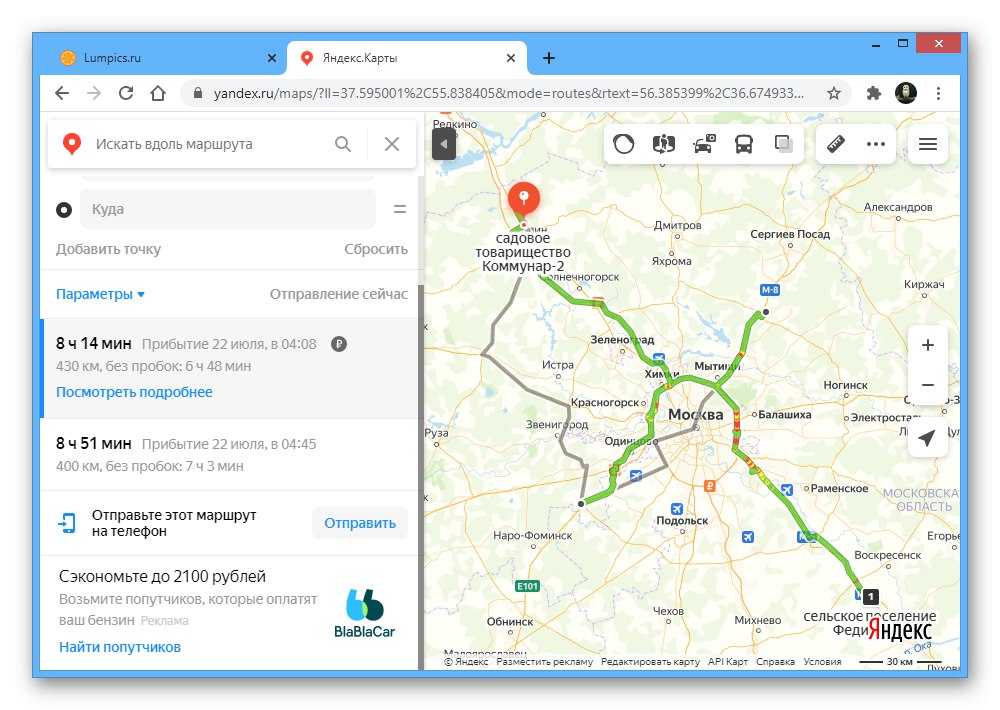 Я прошел PT REHAB в MOST PT на перекрестке Хоупвелл. У меня были такие хорошие результаты от замечательных терапевтов в MOST. в сентябре я порвал подколенное сухожилие и сразу понял, что вернусь в MOST PT. Я имел удовольствие работать в основном с Джоном Маккеной. Джон знал, что моя цель — вернуться на площадку «Пиклболл». Джон очень хорошо осведомлен, профессионален и слушал меня, когда у меня были проблемы. Он знал, как важно для меня снова играть в рассол. Упражнения, которые он давал мне в зале и дома, его руководство и опыт помогают мне достичь моей цели — снова играть. Джон не только отличный физиотерапевт, но и просто очень хороший парень. Интересуется своими пациентами, искренне переживает за их здоровье и самочувствие. Мне нравится тот факт, что он заставил меня принести мою ракетку и мяч для огурцов на терапию, чтобы проверить мой диапазон из стороны в сторону и назад вперед, убедившись, что я готов вернуться туда и снова начать медленно играть в мяч для огурцов. Все сотрудники этой практики такие милые, начиная с женщин на стойке регистрации и заканчивая всеми терапевтами, которые там работают.
Я прошел PT REHAB в MOST PT на перекрестке Хоупвелл. У меня были такие хорошие результаты от замечательных терапевтов в MOST. в сентябре я порвал подколенное сухожилие и сразу понял, что вернусь в MOST PT. Я имел удовольствие работать в основном с Джоном Маккеной. Джон знал, что моя цель — вернуться на площадку «Пиклболл». Джон очень хорошо осведомлен, профессионален и слушал меня, когда у меня были проблемы. Он знал, как важно для меня снова играть в рассол. Упражнения, которые он давал мне в зале и дома, его руководство и опыт помогают мне достичь моей цели — снова играть. Джон не только отличный физиотерапевт, но и просто очень хороший парень. Интересуется своими пациентами, искренне переживает за их здоровье и самочувствие. Мне нравится тот факт, что он заставил меня принести мою ракетку и мяч для огурцов на терапию, чтобы проверить мой диапазон из стороны в сторону и назад вперед, убедившись, что я готов вернуться туда и снова начать медленно играть в мяч для огурцов. Все сотрудники этой практики такие милые, начиная с женщин на стойке регистрации и заканчивая всеми терапевтами, которые там работают.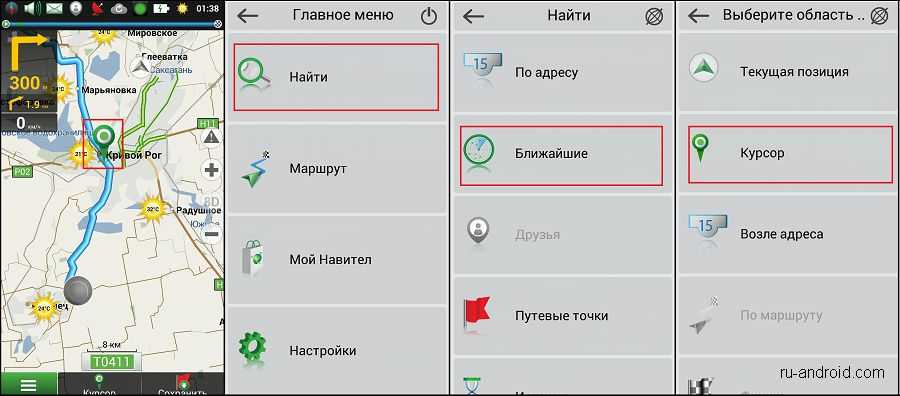 Я настоятельно рекомендую MOST PT всем, кто нуждается в физиотерапии.
Я настоятельно рекомендую MOST PT всем, кто нуждается в физиотерапии. Кажется, не существует алгоритма, который бы отслеживал плохие пробки. Он перенаправит всю мою поездку на значительно более медленный маршрут, если обнаружит трафик, даже если этот трафик близок к концу моих часов поездки и будет очищен задолго до того, как я доберусь до этой точки. Если вы являетесь подрядчиком, который должен входить и выходить из многих районов, он обычно распознает одни входы, но не распознает другие, поэтому вам потребуется полностью обойти район за 30 минут до другого входа, когда вы только что прошли идеальное место. хороший вход, который был вокруг навсегда. Это по-прежнему одно из лучших GPS-приложений, но ему все равно не стоит доверять
Кажется, не существует алгоритма, который бы отслеживал плохие пробки. Он перенаправит всю мою поездку на значительно более медленный маршрут, если обнаружит трафик, даже если этот трафик близок к концу моих часов поездки и будет очищен задолго до того, как я доберусь до этой точки. Если вы являетесь подрядчиком, который должен входить и выходить из многих районов, он обычно распознает одни входы, но не распознает другие, поэтому вам потребуется полностью обойти район за 30 минут до другого входа, когда вы только что прошли идеальное место. хороший вход, который был вокруг навсегда. Это по-прежнему одно из лучших GPS-приложений, но ему все равно не стоит доверять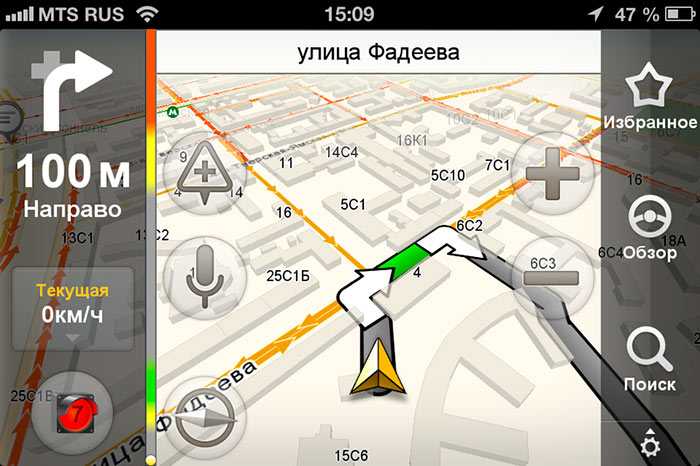 Я часто пользуюсь приложением, так как пользуюсь популярной службой доставки, и когда я заблудился, потому что еду на север, а не на юг, я в конечном итоге опаздываю на доставку, что снижает мои чаевые и мой рейтинг, что уменьшает количество доставок, которые мне предлагают. и влияет на мою способность зарабатывать на жизнь, потому что это требует, чтобы я вычислял север с юга, когда я уже напряжен, тороплюсь и пытаюсь прибыть туда, где я никогда раньше не был, и все это время. Я, конечно, не единственный человек, который не может отличить север от юга в состоянии стресса. Пожалуйста, сделайте мне одолжение и уменьшите ментальную арифметику, которая требуется мне, чтобы вести машину, когда я нахожусь под давлением, и просто скажите «налево» или «направо».
Я часто пользуюсь приложением, так как пользуюсь популярной службой доставки, и когда я заблудился, потому что еду на север, а не на юг, я в конечном итоге опаздываю на доставку, что снижает мои чаевые и мой рейтинг, что уменьшает количество доставок, которые мне предлагают. и влияет на мою способность зарабатывать на жизнь, потому что это требует, чтобы я вычислял север с юга, когда я уже напряжен, тороплюсь и пытаюсь прибыть туда, где я никогда раньше не был, и все это время. Я, конечно, не единственный человек, который не может отличить север от юга в состоянии стресса. Пожалуйста, сделайте мне одолжение и уменьшите ментальную арифметику, которая требуется мне, чтобы вести машину, когда я нахожусь под давлением, и просто скажите «налево» или «направо».
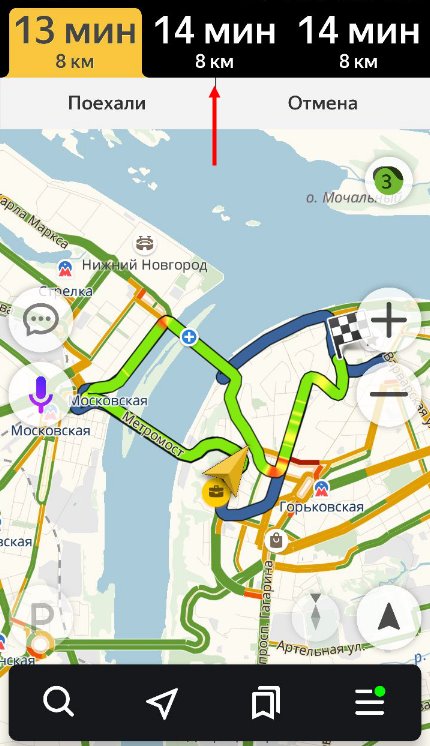

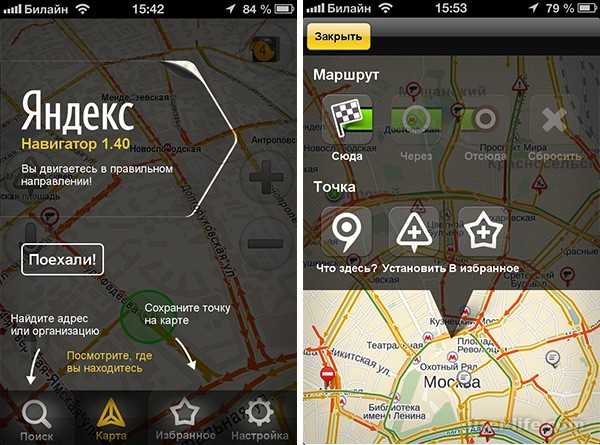
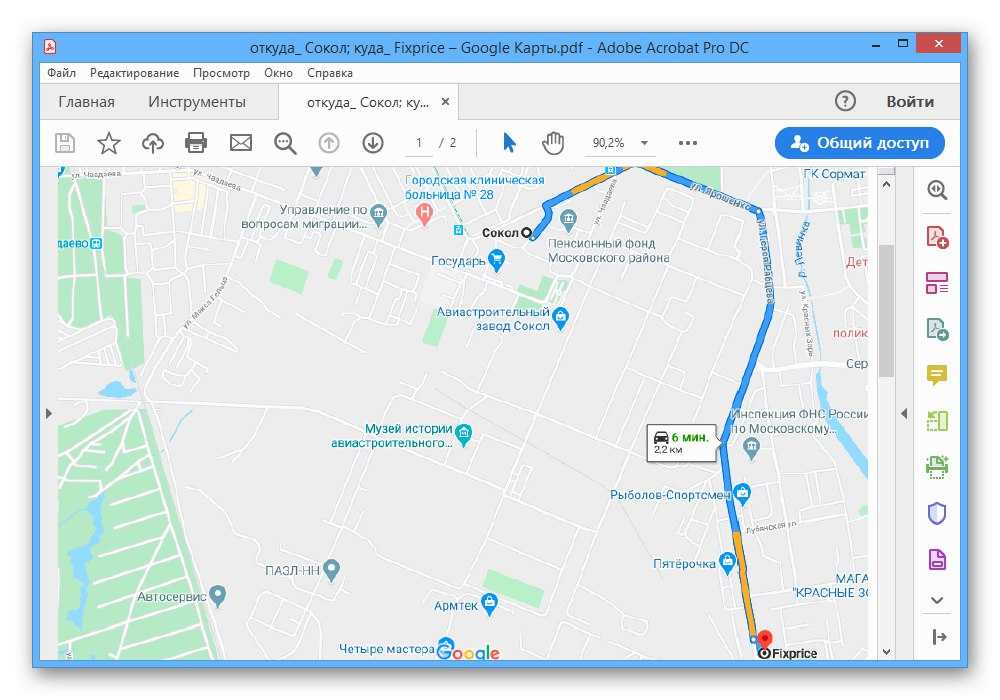

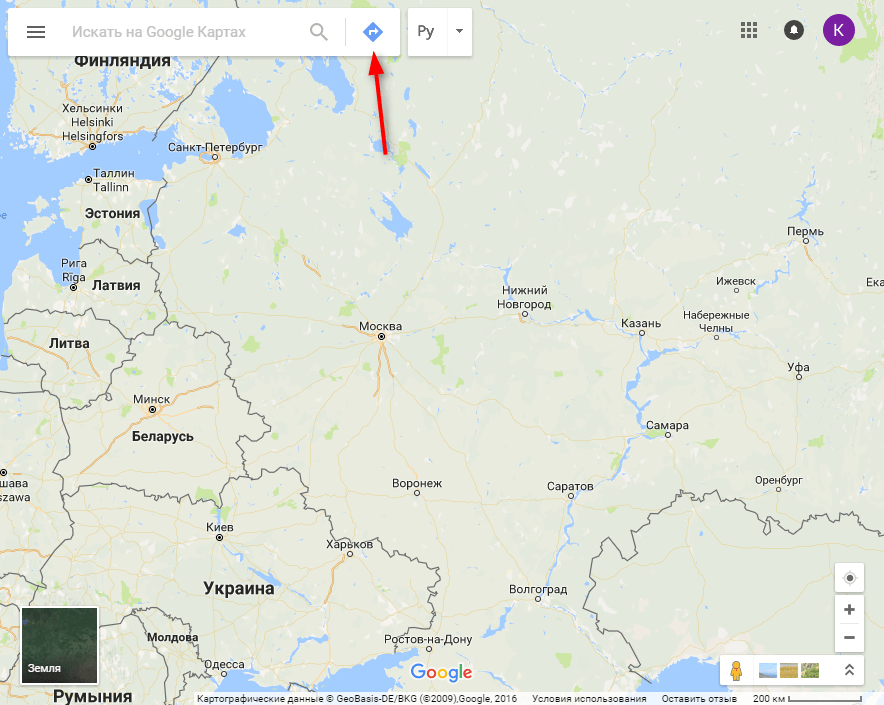
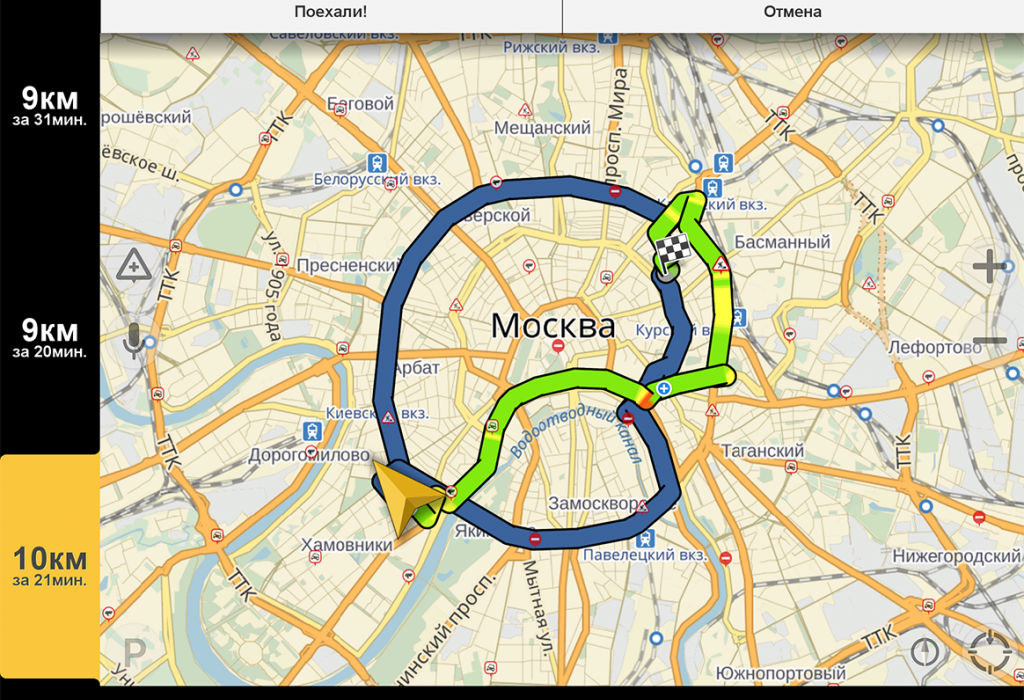
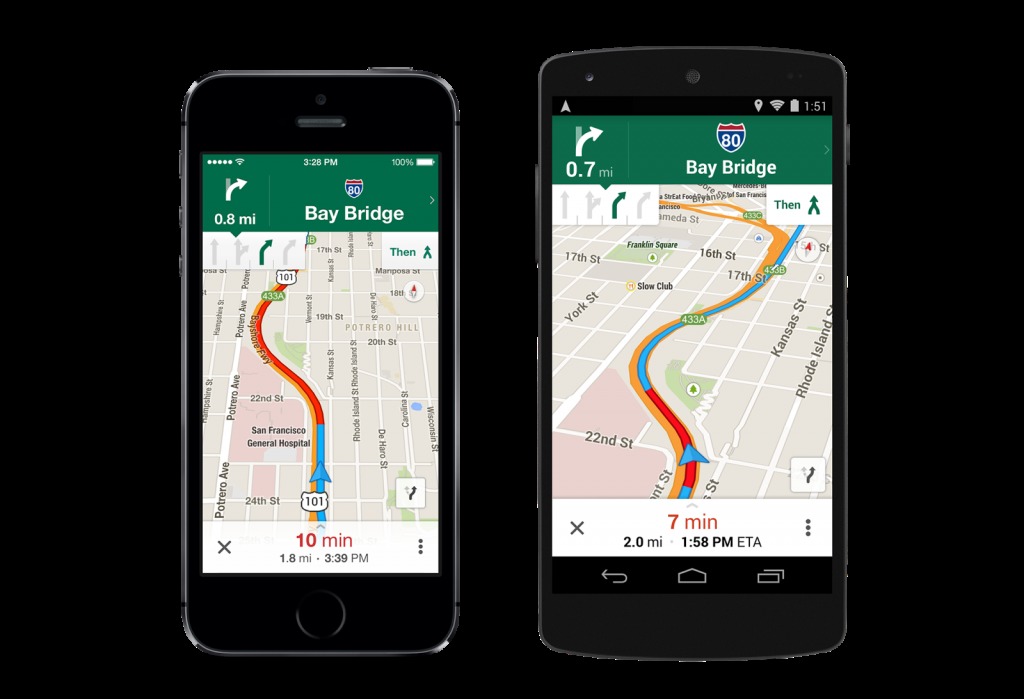
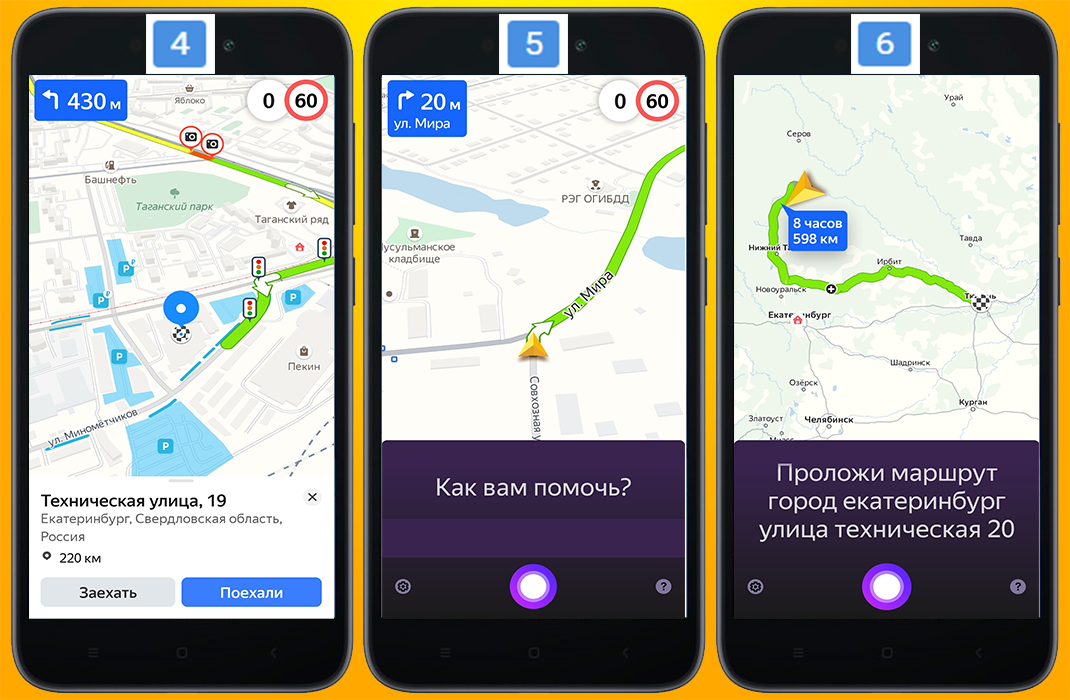 Вам понадобится подписка Premium GPS за 39,99 долларов в год или подписка GPS за 19 долларов.0,99 в год за дополнительные карты и функции.
Вам понадобится подписка Premium GPS за 39,99 долларов в год или подписка GPS за 19 долларов.0,99 в год за дополнительные карты и функции.